
Vozač je softver koji je potreban za interakciju operativnog sistema sa uređajima koji su priključeni na računalo. U ovom članku, mi ćemo dati uputstva za pronalaženje i instaliranje vozač za MFP CANON PIXMA MG3540.
Preuzmite i instalirajte softver za Canon MG3540
Postoji nekoliko načina za traženje potrebnih datoteka i instalirati ih na PC-u. Prvo, možete se obratiti na zvaničnom sajtu Canon. Drugo, pribjegavaju pomoć posebnog softvera. I treće, rad sa svojim rukama pomoću alata sistema.Način 1: službene web stranice Canon
Ovo je najlakši i najsigurniji način da se riješi taj zadatak. Prvo trebate ići na odgovarajuću stranicu na sajtu za podršku.
Idite na web kanon
- Prije svega, potrebno je kako bi bili sigurni da je sistem instaliran na naš PC ispravno definiran. Ako to nije slučaj, možete odabrati opciju u navedenom padajuće liste.
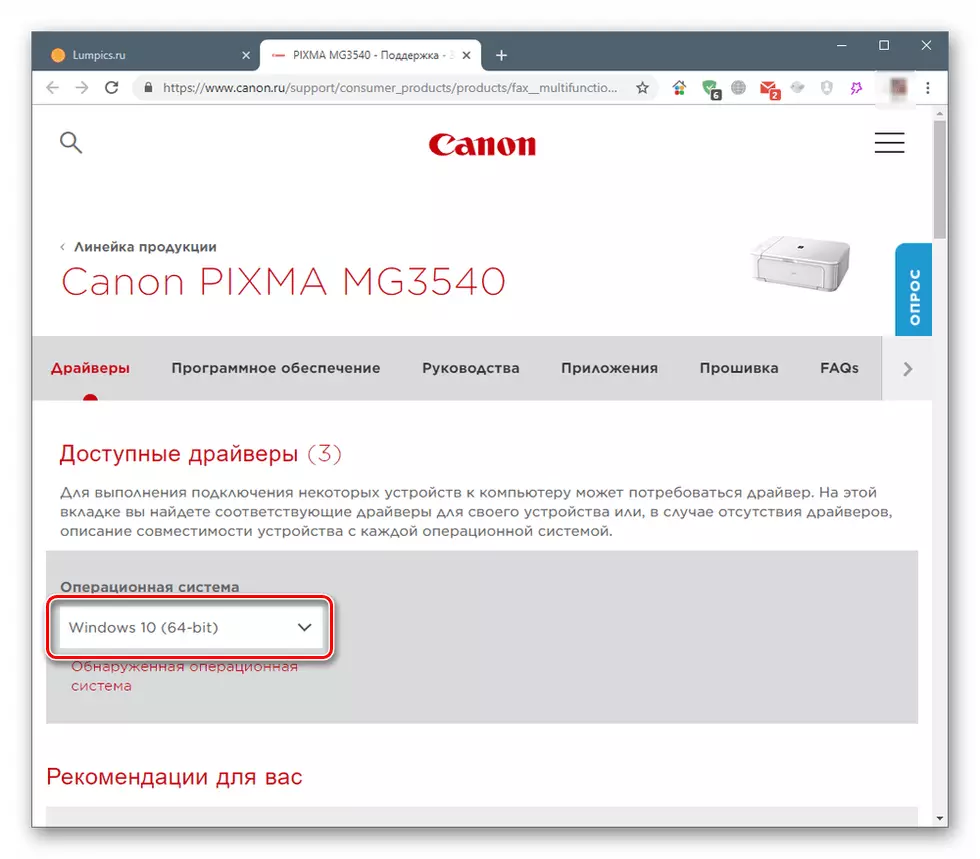
- Lista ispod prikazuje dvije vrste softvera. Ovo je kompletan softverski paket i poseban uređaj za uređaj.
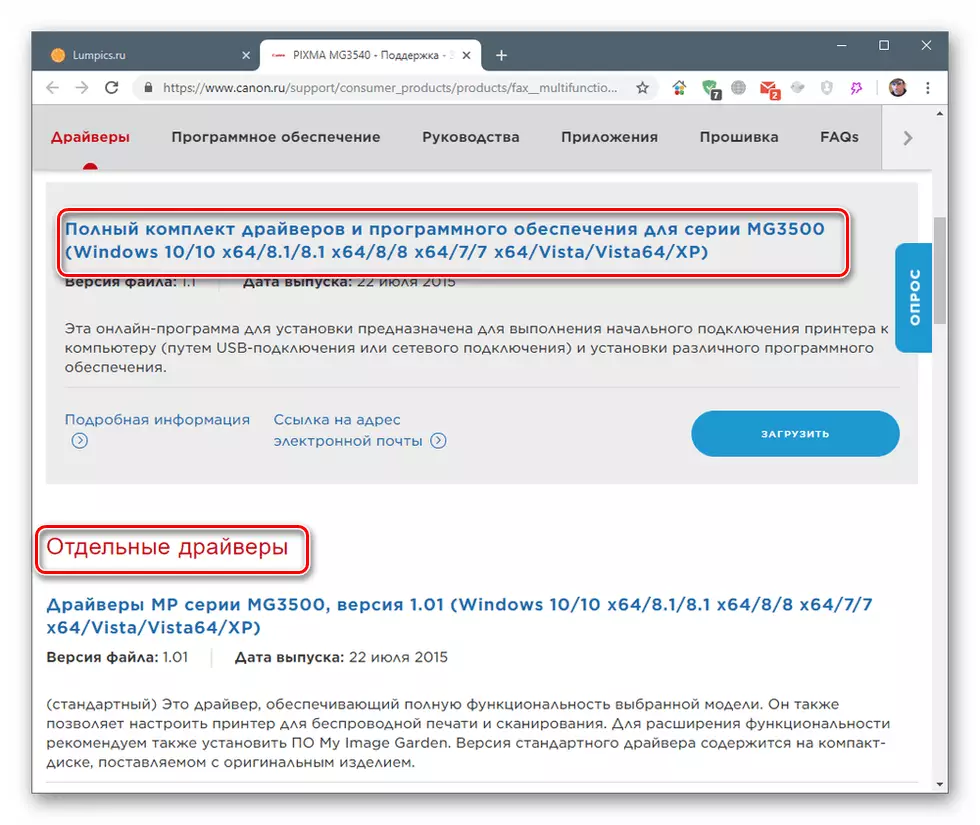
Kliknite na gumb "Download" u izabranom paketu.

- Slažemo se sa upozorenjem klikom "Uzmi Uslovi i Download."

Kompletan program i softver
- Klikom na preuzetu datoteku dva puta, pokrenite program za instalaciju. U početnoj prozor, kliknite na "Next".

- Utvrđuje način povezivanja uređaja - bežične ili USB-a.
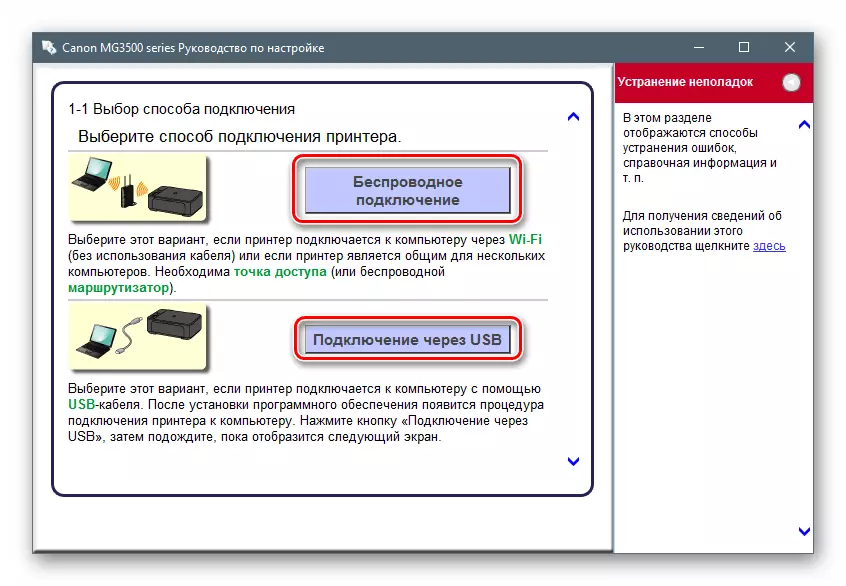
- Stavili smo prekidač suprotno vašoj regiji života i kliknite na "Next".
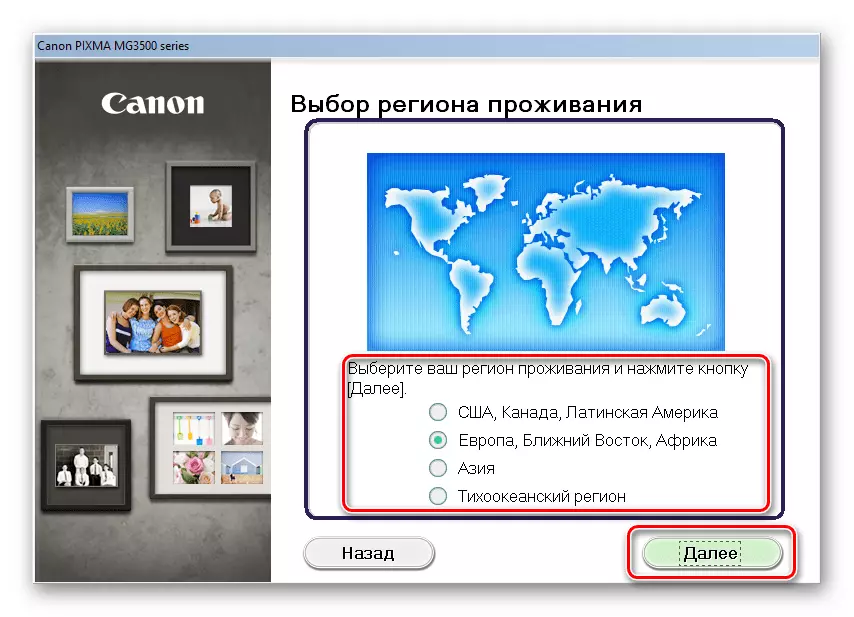
- Mi smo ukazati na zemlju.
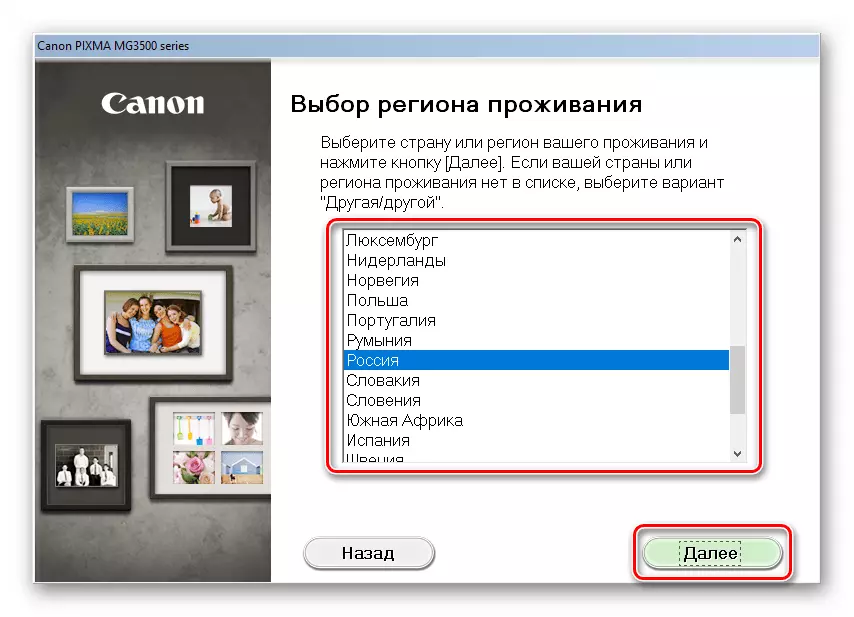
- U sledećem prozoru, potrebno je da odaberete koji programi za instalaciju. Pop-up upite koje se pojavljuju kada lebdi na listi stvari će vam pomoći. Direktno sam vozač je na prvom mjestu.
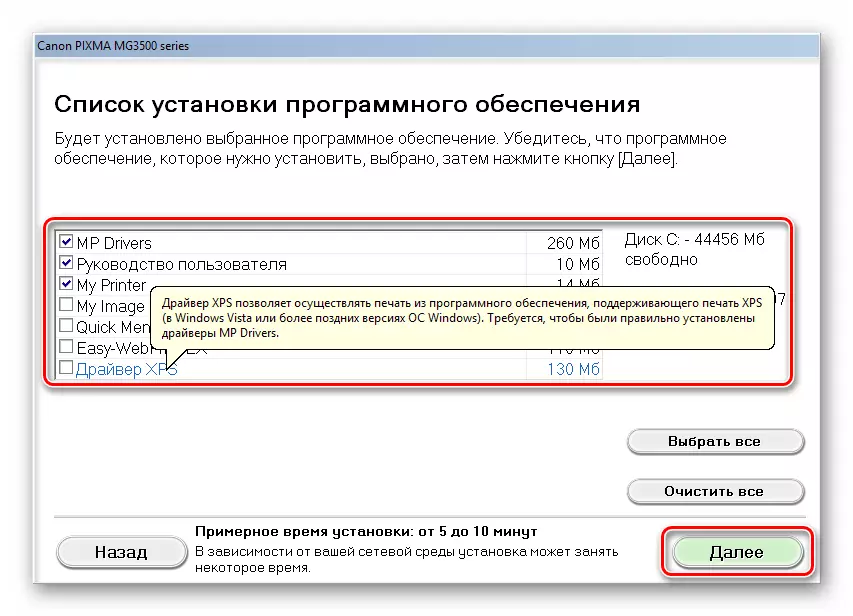
- Čitamo tekst licence i kliknite na "Da."
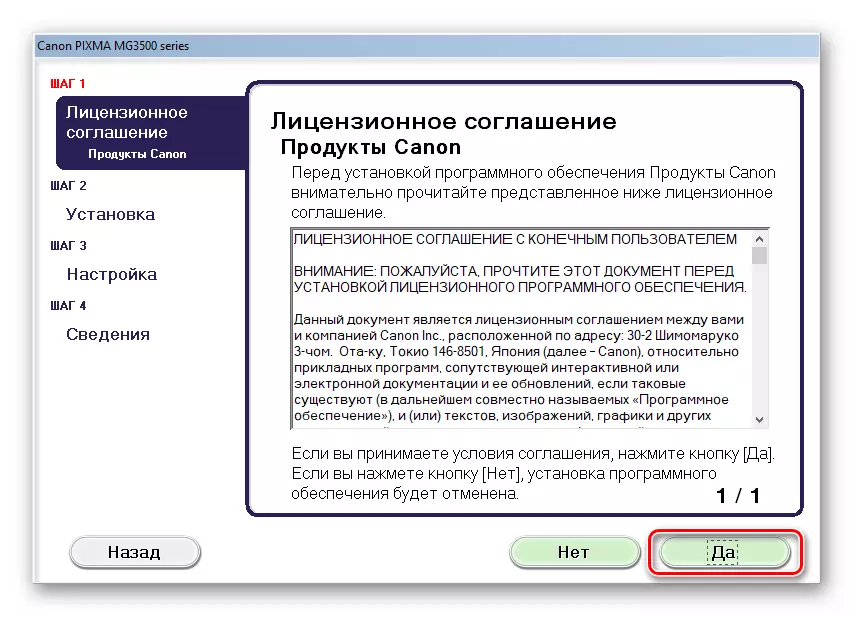
- Slijedeći prozor sadrži poruku da antivirusni može pokazati upozorenje prilikom instalacije. Ponovo čitamo i idemo dalje.

- Aplikacija započinje proces preuzimanja i instaliranja izabrane pakete, u kojem će se pojaviti dijalog box-ovima koje ne zahtijevaju naše akcije.
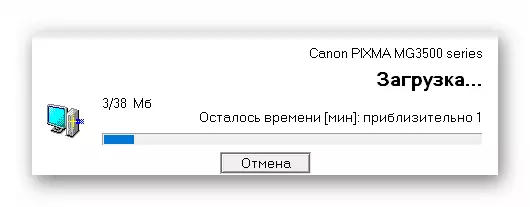
- Na posljednji korak je povezivanje uređaja naveden u tvrdnji 2 metodu da biste dovršili operaciju.
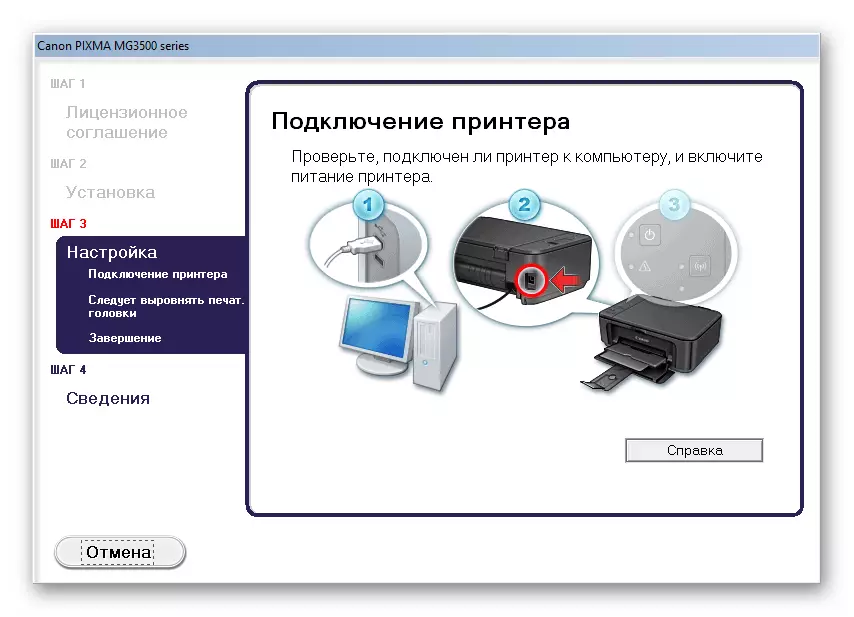
individualni vozači
- Pokrenite program za instalaciju dvostrukim klikom na obične i u prozoru dobrodošlice, kliknite na "Next".

- Mi ispunjavaju uslove dozvole i prihvatiti njihovu "Da" gumb.
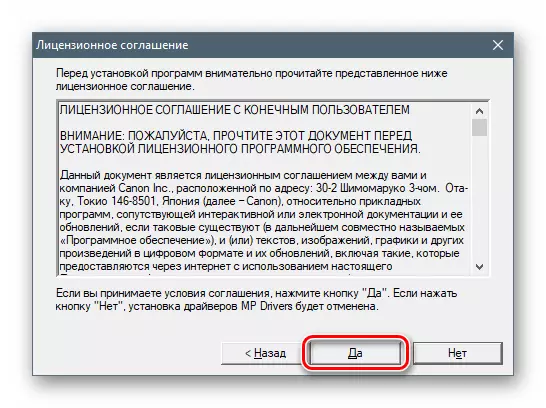
- Prekidač bira način za povezivanje uređaja.

- Kao što je slučaj sa kompletnim paketom, spojite MFP na računalo instalirati program za završetak procesa.

Metoda 2: Softver za ažuriranje vozača
Ova metoda uključuje korištenje posebnih softverskih alata koji su dizajnirani za traženje, preuzimanje i instalirati ažurirani upravljački. Kako raditi s jednim od njih, DriverPack Solution, opisano u članku na linku ispod.
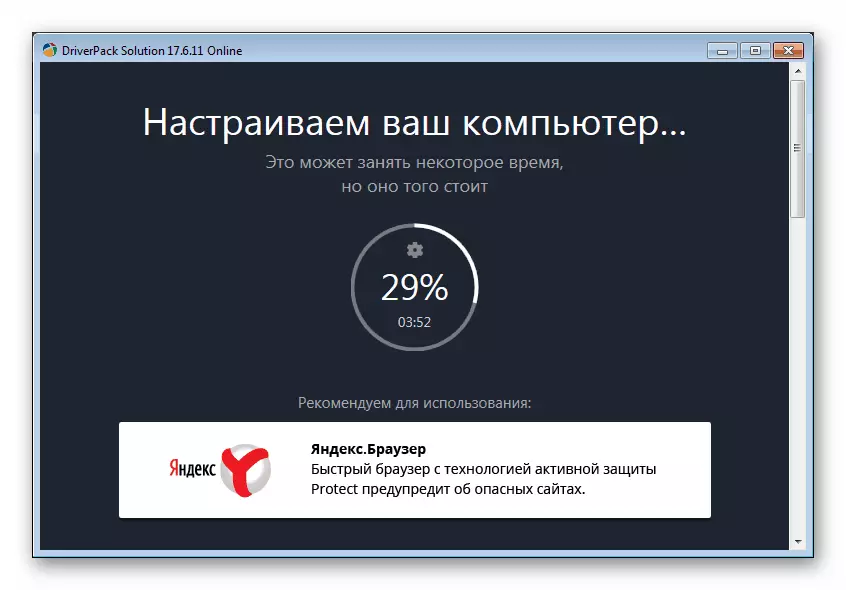
Pročitajte još: Kako ažurirati upravljačke programe na računaru pomoću Driverpack rješenja
3 metode: Jedinstven uređaj kod
Bilo koji uređaj spojite na sistem dobija jedinstveni kod - ID ili ID. Poznavajući ga, može se naći u vozača odgovarajuće mreže. Canon PIXMA MG3540 je ovdje takav lične karte:
USB \ VID_04A9 i PID_176E i MI_00
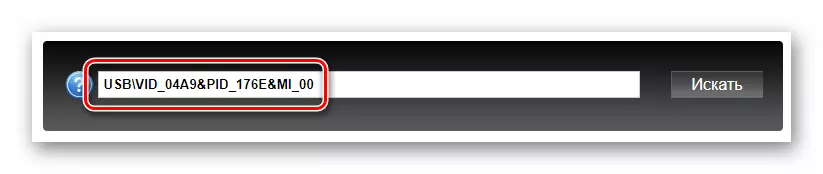
U nastavku je link na članak s korak po korak upute.
Pročitajte još: Potražite upravljačke programe hardvera
4 metoda: Integrisani sistem alat
Windows operativni sistem uključuje komponentu kao što je radnju vozač. To "laž" datoteke za veliki popis uređaja. U nastavku su upute za različite verzije operativnog sistema.
Windows 10.
- Prva stvar koju treba da dođete do "Device Manager". To se može učiniti na mnogo načina, ali najlakše je desni klik na dugme "Start" i odabirom odgovarajuće stavke iz kontekstnog izbornika.
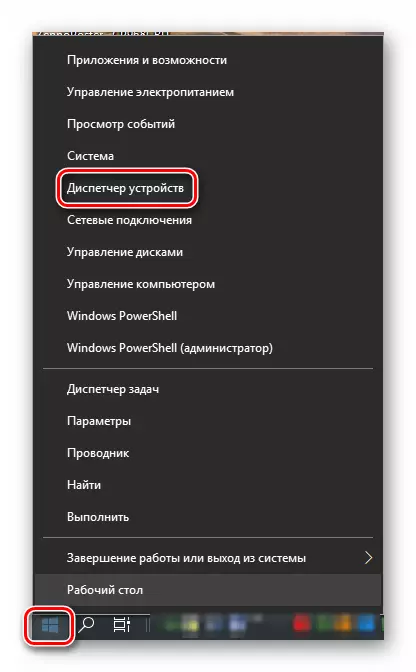
- Pritisnite lijevu tipku miša na bilo kojoj grani u listi uređaja, a zatim idite na meni "akcija" i odaberite stavku "legacy hardware".
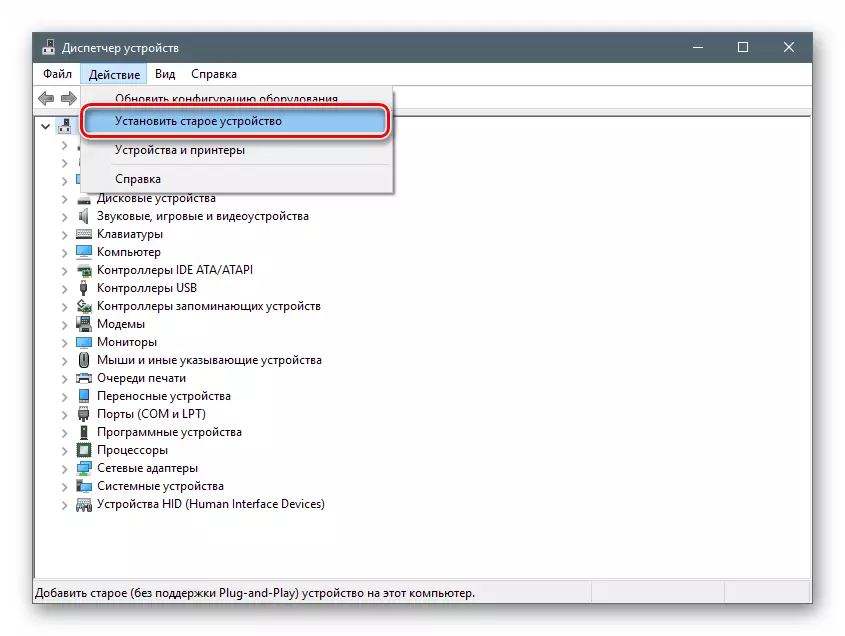
- U početnom prozoru "Čarobnjak za instalaciju uređaja" Kliknite "Dalje".

- Odaberite ručnu instalaciju.
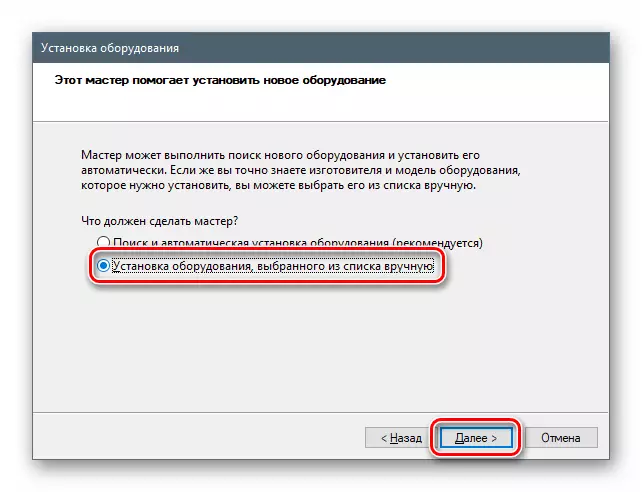
- Izdvajamo stavku "pisača" na donjem popisu, a zatim idite dalje.
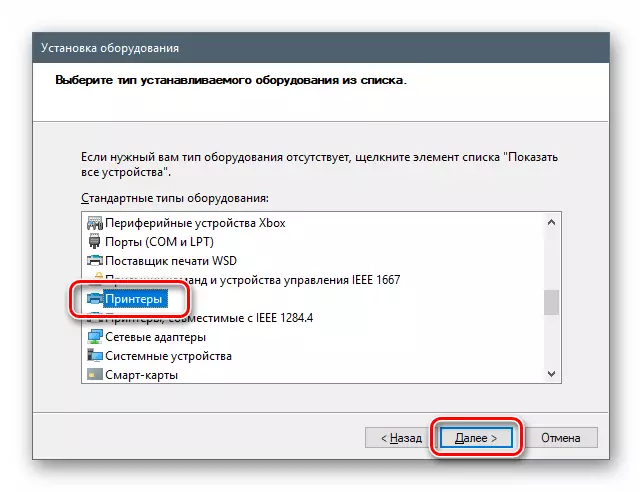
- Parametri luke ostavljaju predloženi "master".
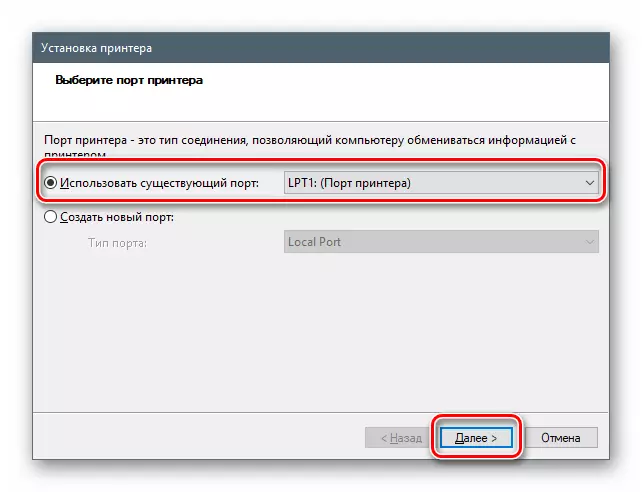
- Ne postoje pokretači za Canon podrazumevano u skladištu "Desetine", ali možete "izvući" sa stranice Microsofta ažuriranja. Da biste to učinili, kliknite gumb Windows Update Center, nakon kratkog očekivanja odaberite proizvođača i model uređaja i kliknite "Dalje".
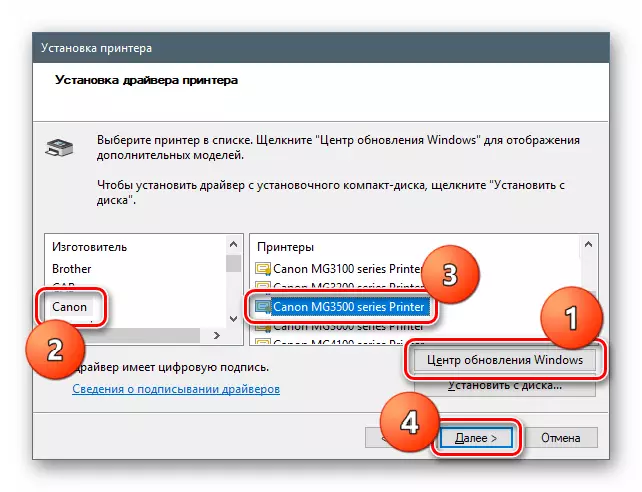
- Dajemo novi uređaj naziv ili ostavljamo ono što jeste.

- Promiješavamo parametre zajedničkog pristupa, ako je potrebno.
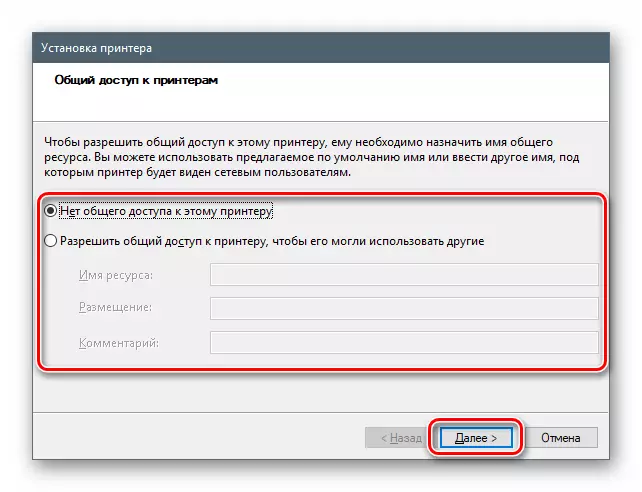
- Zatvorite prozor "Čarobnjak" klikom na gumb "Finish".
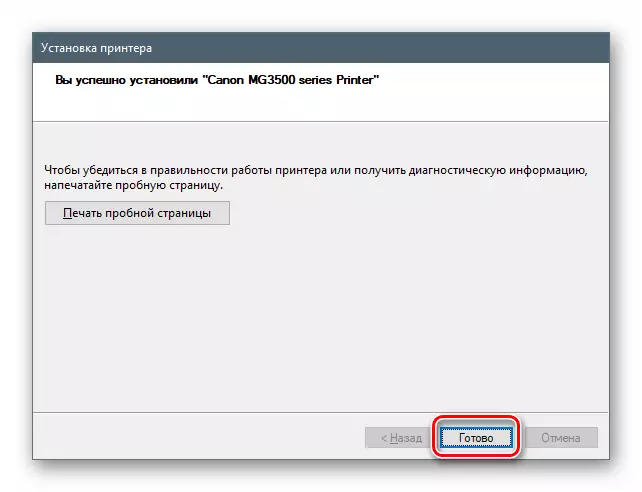
Windows 8 i 7
U ovim verzijama, pristup spremištu se vrši i iz "upravitelja uređaja".
- Otvorite nizu "Run" sa Windows + R tipkama i unesite naredbu
Devmgmt.msc.

- Ponavljamo sve akcije opisane u uputama za "desetine".
Windows XP.
U Win XP-u, potrebni vozači su odsutni, tako da ćete morati koristiti jednu od gore opisanih metoda.
Zaključak
Ratovali smo četiri načina za preuzimanje i instaliranje upravljačkog programa za MFP Canon PIXMA MG3540. Kako proizvesti ovu operaciju, odlučite za sebe. Sa svoje strane ćemo savjetovati prvu opciju s obzirom na njegovu jednostavnost i pouzdanost. Istina, morate imati uređaj na lageru. Ako nije, to je potrebno jednostavno instalirati vozača, a alat za sustav će pomoći.
